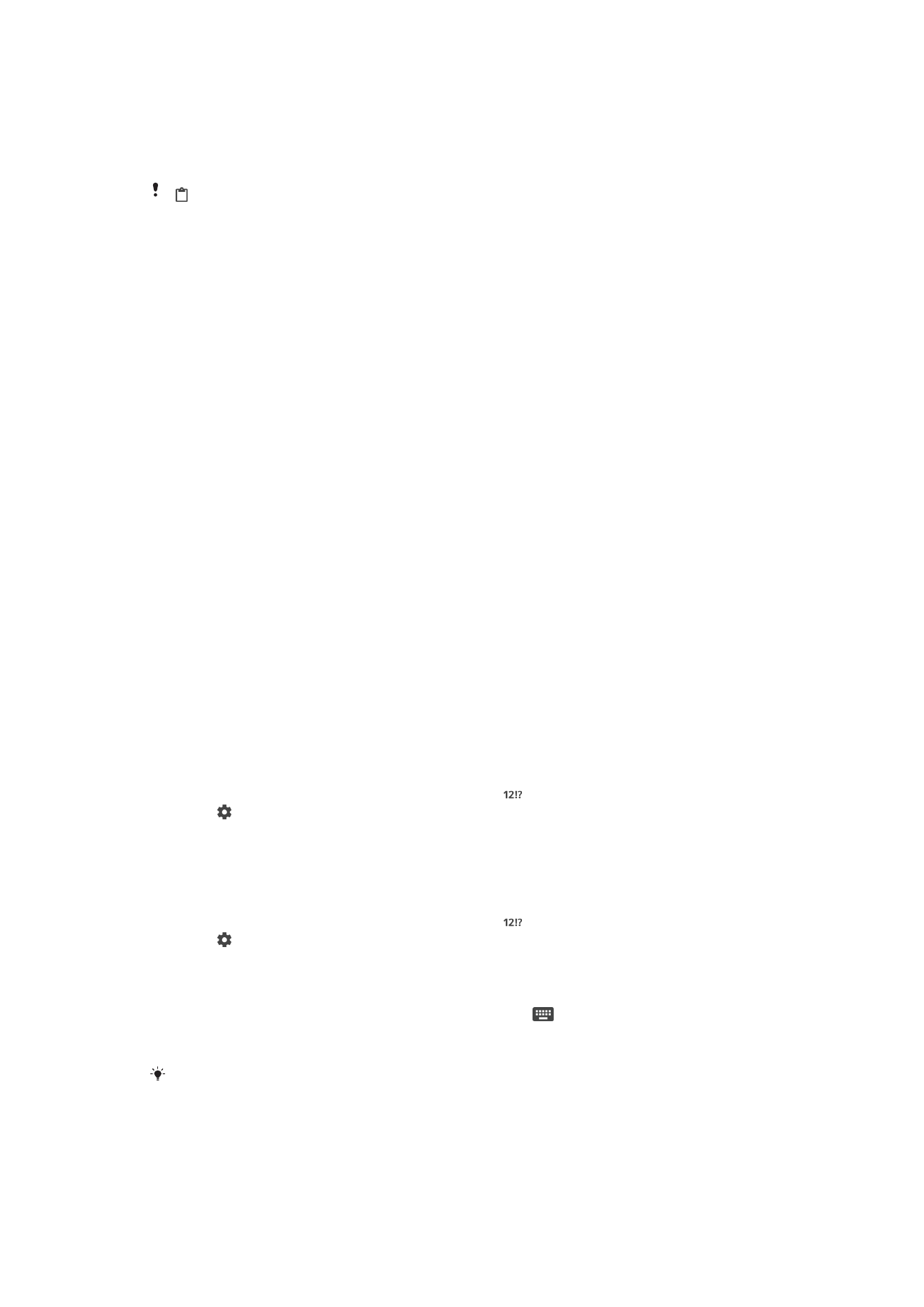
Cá nhân hóa bàn phím
ảo
Khi nh
ập văn bản bằng bàn phím ảo, bạn có thể truy cập cài đặt bàn phím và các cài
đặt nhập văn bản khác, để, chẳng hạn, đặt các tùy chọn cho ngôn ngữ soạn thảo, tiên
đoán văn bản và sửa lỗi. Bạn có thể nhận các gợi ý từ cho một ngôn ngữ mỗi lần,
b
ằng cách hủy kích hoạt tính năng Phát hiện ngôn ngữ tự động.
Bàn phím có th
ể sử dụng nội dung văn bản bạn đã viết khi nhắn tin và trong các ứng
d
ụng khác để học hỏi phong cách soạn thảo của bạn. Ngoài ra, còn có phần hướng
d
ẫn Cá nhân hóa giúp bạn xem qua các cài đặt cơ bản nhất, để bạn có thể nhanh
chóng b
ắt đầu sử dụng. Bạn có thể chọn sử dụng bàn phím khác và chuyển đổi giữa
các bàn phím. Ch
ẳng hạn, bạn có thể chọn bàn phím tiếng Trung của Xperia™ hoặc
bàn phím ti
ếng Nhật của Xperia™.
Cách truy c
ập cài đặt bàn phím ảo
1
Khi b
ạn nhập văn bản bằng bàn phím ảo, nhấn
.
2
Nh
ấn , sau đó nhấn Cài đặt bàn phím và thay đổi cài đặt như mong muốn.
3
Để thêm ngôn ngữ soạn thảo, nhấn Ngôn ngữ viết và chọn các hộp kiểm liên
quan.
4
Nh
ấn OK để xác nhận.
Cách thay
đổi cài đặt gợi ý từ
1
Khi b
ạn nhập văn bản bằng bàn phím ảo, nhấn
.
2
Nh
ấn , sau đó nhấn Cài đặt bàn phím> Gợi ý từ.
3
Ch
ọn một tùy chọn.
Cách ch
ọn bàn phím khác
1
Khi b
ạn nhập văn bản bằng bàn phím ảo, hãy nhấn
ở phía dưới cùng bên
ph
ải của màn hình.
2
Ch
ọn một tùy chọn.
Để bật thêm tùy chọn bàn phím, hãy nhấn Chọn bàn phím, rồi kéo các thanh trượt thích hợp
sang ph
ải.
58
Đây là phiên bản trên Internet của ấn phẩm này. © Chỉ in ra để sử dụng cá nhân.
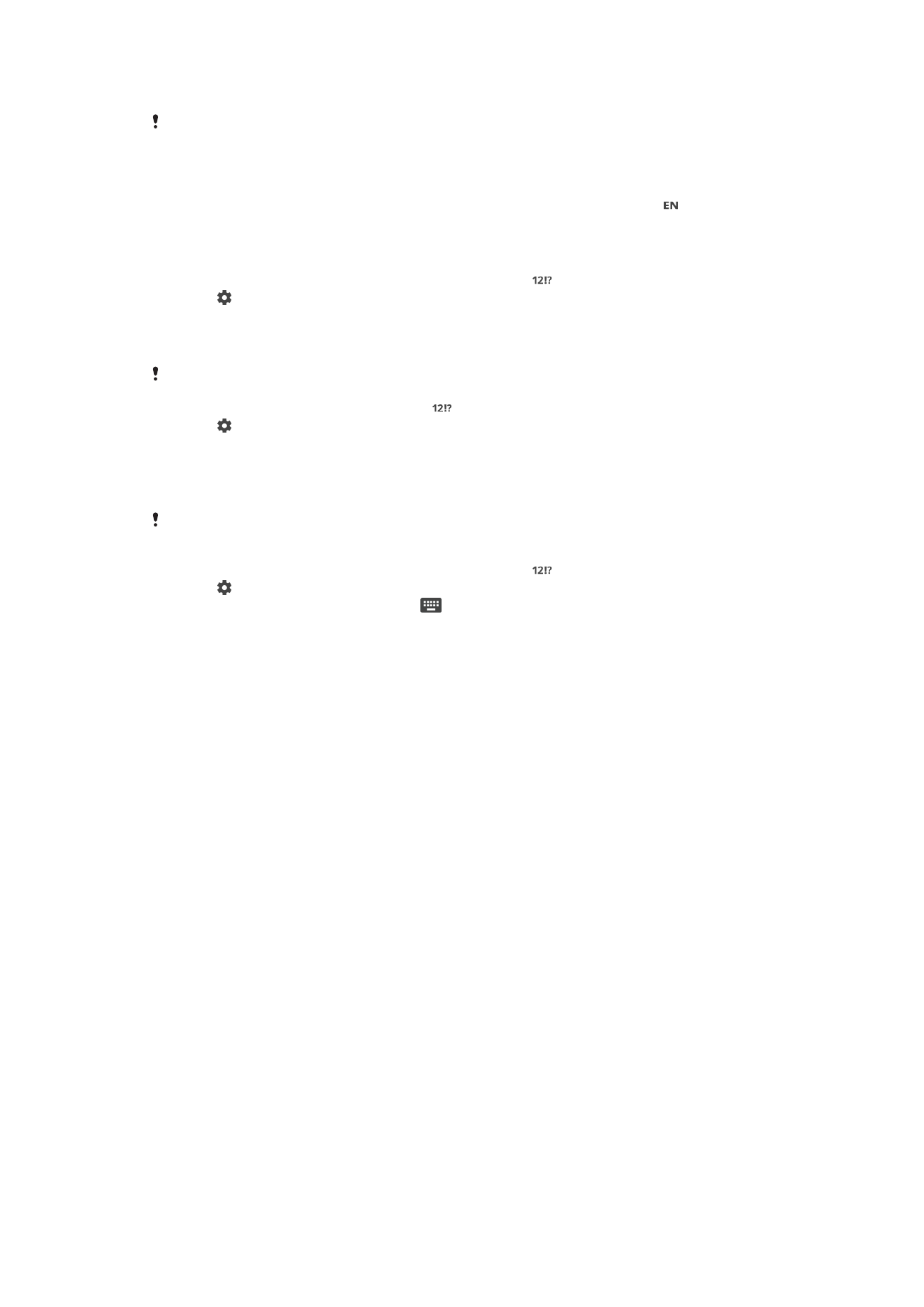
Cách thay
đổi ngôn ngữ viết bằng bàn phím ảo
Tính n
ăng này chỉ khả dụng nếu bạn đã thêm nhiều ngôn ngữ nhập liệu và tính năng Phát hiện
ngôn ng
ữ tự động đã tắt hoặc nếu ngôn ngữ mà bạn chọn bao gồm các ngôn ngữ không phải
Latinh.
•
Khi b
ạn nhập văn bản bằng bàn phím ảo, hãy nhấn vào biểu tượng ngôn ngữ
vi
ết để thay đổi giữa các ngôn ngữ viết đã chọn. Chẳng hạn, hãy nhấn cho
đến khi ngôn ngữ viết bạn muốn dùng xuất hiện.
Để thay đổi cài đặt Sử dụng phong cách viết của tôi
1
Khi b
ạn nhập văn bản bằng bàn phím ảo, hãy nhấn
.
2
Nh
ấn , sau đó nhấn Cài đặt bàn phím > Sử dụng cách viết của tôi và chọn
m
ột tùy chọn.
Cách thay
đổi cài đặt Phát hiện ngôn ngữ thông minh
Ch
ức năng Phát hiện ngôn ngữ thông minh có thể không khả dụng đối với mọi ngôn ngữ viết.
1
Khi bàn phím
ảo xuất hiện, hãy nhấn
.
2
Nh
ấn , sau đó nhấn Cài đặt bàn phím.
3
Để kích hoạt hoặc hủy kích hoạt chức năng Phát hiện ngôn ngữ thông minh,
hãy
đánh dấu hoặc bỏ đánh dấu hộp kiểm Phát hiện ngôn ngữ thông minh.
Cách ch
ọn biến thể bố cục bàn phím
Các bi
ến thể bố cục dành cho bàn phím ảo có thể không khả dụng với tất cả các ngôn ngữ
so
ạn thảo. Bạn có thể chọn các bố cục bàn phím khác nhau cho mỗi ngôn ngữ soạn thảo.
1
Khi b
ạn nhập văn bản bằng bàn phím ảo, hãy nhấn
.
2
Nh
ấn , sau đó nhấn Cài đặt bàn phím.
3
Nh
ấn Ngôn ngữ viết, sau đó nhấn
bênh c
ạnh ngôn ngữ soạn thảo.
4
Ch
ọn một biến thể bố cục bàn phím.
5
Nh
ấn OK để xác nhận.
59
Đây là phiên bản trên Internet của ấn phẩm này. © Chỉ in ra để sử dụng cá nhân.
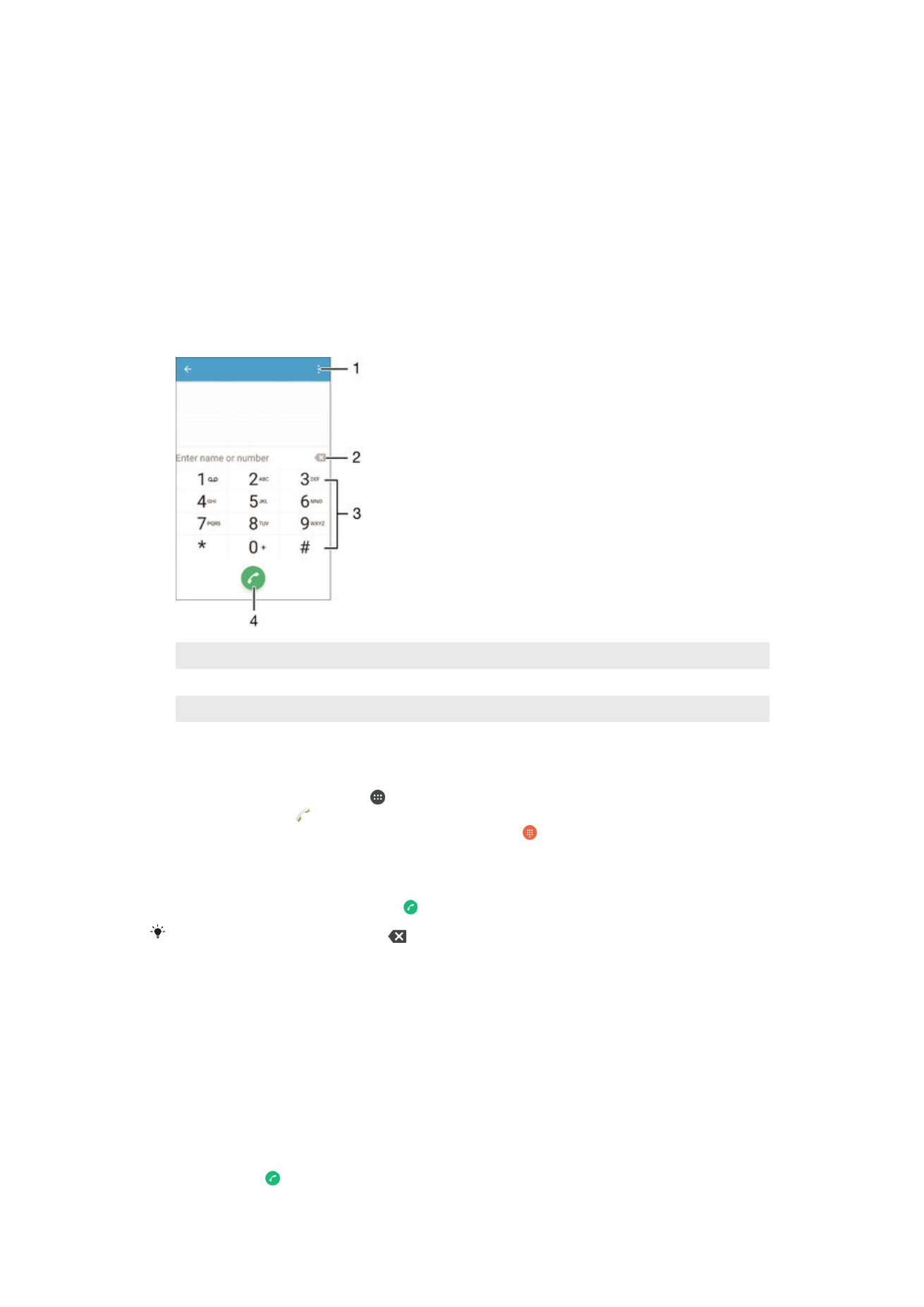
G